
发布时间:2022-08-28 来源:win7旗舰版 浏览量:
相信很多人都知道Win7系统本身自带有一款截图工具,可是由于使用的不便捷性,致使很多人都放弃了这款强大的截图工具。而采用QQ截图工具,因为它很方便快捷,其实win7自带的截图工具也很好,很强大。下面,小编就来跟大家分享win7截图的操作步骤。
在我们使用电脑的时候会浏览到一些比较感兴趣的图片或者文章段落,有的可以直接保存在电脑上,有的不能,这时候就需要通过截图来保存了。我想朋友们通常都会选择利用自己下载的软件上的相关功能进行截图,不过,下面,小编还得来跟大伙聊聊win7怎么系统截图。
win7怎么截图
点开开始菜单,找到附件。
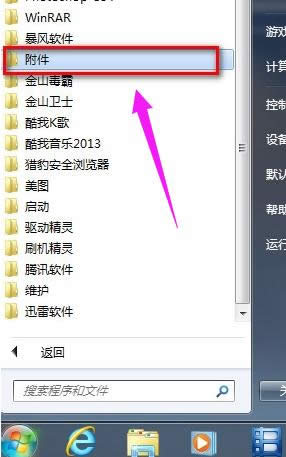
截图快捷键图解详情-1
在“附件”里找到“截图工具”。
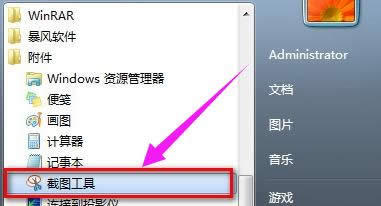
系统截图图解详情-2
右击“截图工具”选“属性”。
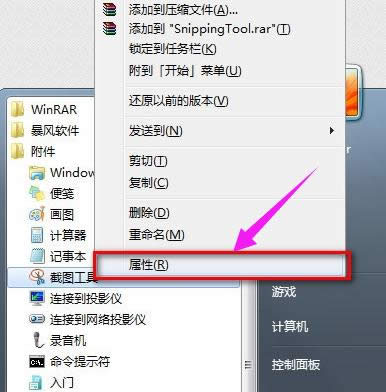
系统截图图解详情-3
弹出“属性”对话框,找到“快捷方式”将“目标”地址右键复制下来。
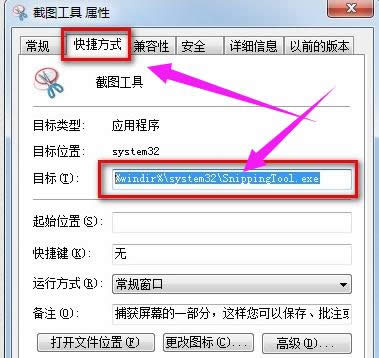
win7图解详情-4
回到桌面,右键桌面选新建个快捷方式
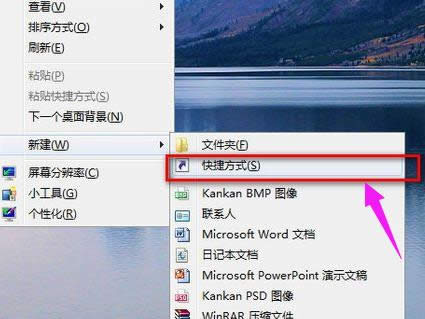
win7图解详情-5
弹出新建快捷方式向导,将刚刚复制下的“截图工具”路径粘贴上去。
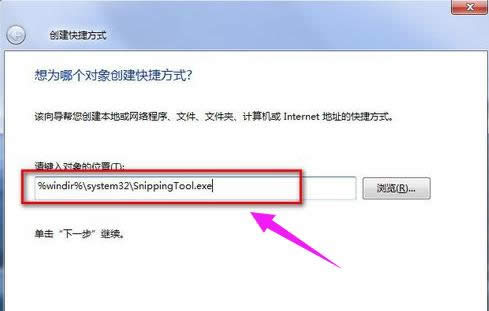
截图图解详情-6
名称就起个“截图工具”点完成就行了。
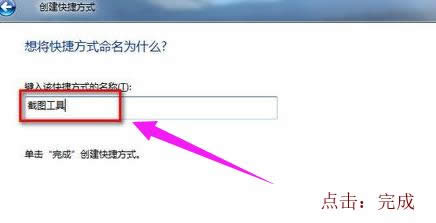
截图快捷键图解详情-7
再进行最后的设置,右击桌面“截图工具”快捷方式选属性。
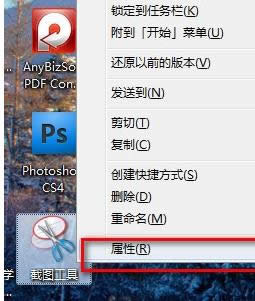
win7图解详情-8
弹出属性对话框,我们在“快捷键”栏,我们在键盘上按下我们要设置的快捷键就行了。如图,我们按的是CTRL+ALT+S.点确定保存就可以了。
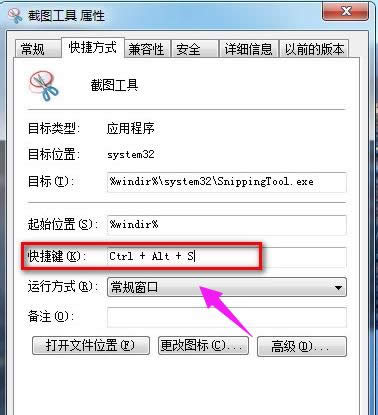
win7图解详情-9
截图时,只要按下CTRL+ALT+S,
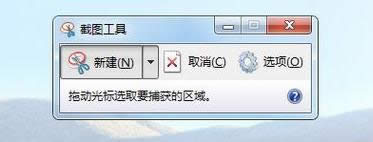
截图快捷键图解详情-10
就能快速调出win7自带的截图工具了,
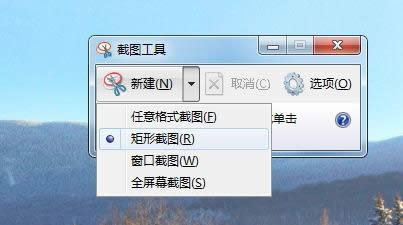
截图图解详情-11
也可以直接在桌面双击截图工具快捷方式来打开。
截图快捷键图解详情-12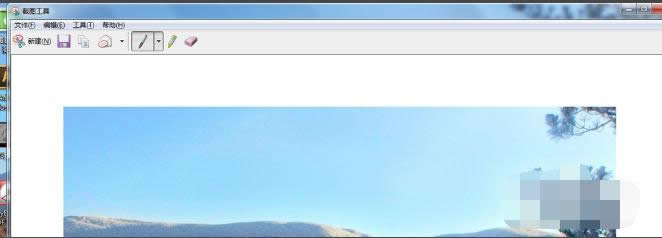
win7图解详情-13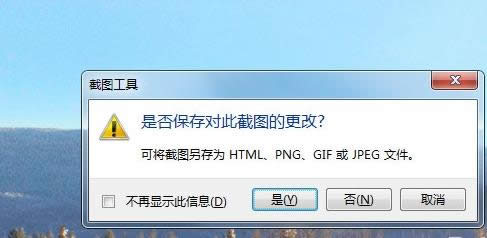
以上就是win7截图的操作步骤。
随着微信的普及,微信朋友圈发说说也慢慢地取代了qq空间说说。但是,qq空间也记录着我们许多日常心情
随着科技的发展,手机成为我们日常生活中不可缺的东西。然而每天使用手机流量完全消耗不起,这样就增加了
现在是一个计算机,是一个电脑的时代,电脑的普及几乎走进千家万户,虽然电脑在不断的丰富着我们的生活,
现在电脑硬盘主要分为两种,一种固态硬盘一种机械硬盘。越来越多的电脑使用者想要更快的读写和操作速度,
本站发布的ghost系统仅为个人学习测试使用,请在下载后24小时内删除,不得用于任何商业用途,否则后果自负,请支持购买微软正版软件!
如侵犯到您的权益,请及时通知我们,我们会及时处理。Copyright @ 2018 斗俩下载站(http://www.doulia.cn) 版权所有 xml地图 邮箱: